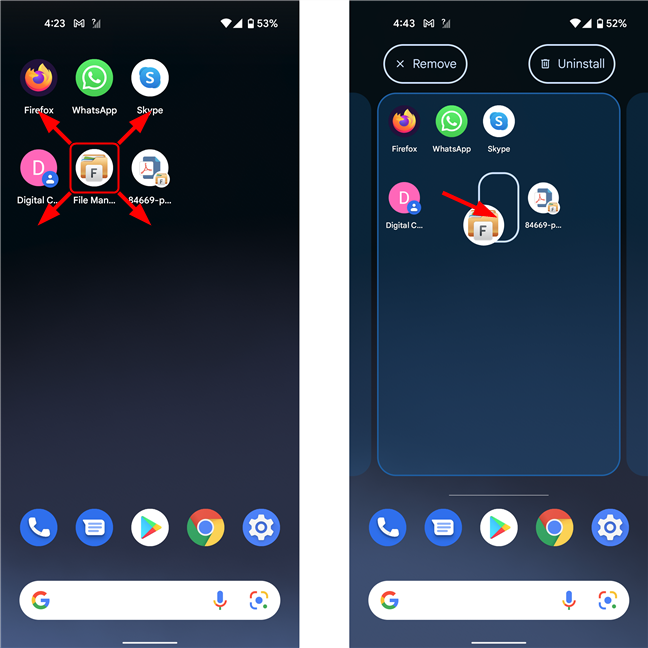Androidのホーム画面(Home screen )のショートカットは、お気に入りのアプリや連絡先(apps and contacts)にアクセスするための最速の方法です。このチュートリアルでは、Android 12デバイスの(Android 12)ホーム画面(Home screen)にアプリを配置する方法、ショートカットを追加または削除する方法、PDFドキュメント、ファイル、さらにはWebサイトをホーム画面(Home screen)に固定する方法について説明します。Android12のホーム画面の(Home screen)ショートカット(Android 12)を管理するために知っておく必要の(s everything)あることは次のとおりです。
注:(NOTE:)このチュートリアルでは、Android12で(Android 12)GooglePixel4aを使用しました。手順はAndroid12(Android 12)を実行しているすべてのデバイスで同様であるため、 Xiaomi、Huawei、ASUS、またはその他のメーカーのスマートフォンを使用している場合でも、問題なく使用できます。Android(Android version)のバージョンがわからない場合は、スマートフォンまたはタブレットで(smartphone or tablet)Android(Android version)のバージョンを確認する方法をご覧ください。
Android12の(Android 12)ホーム画面(Home screen)にアプリを固定する方法
壁紙を変更して新しい着信音を選択した後、新しいスマートフォンで最初に行うことは、お気に入りのアプリへのショートカットをホーム画面(Home screen)に追加することです。Android 12の(Android 12)ホーム画面(Home screen)に新しいアプリのショートカット(app shortcut)を追加するには、まず[すべてのアプリ](All Apps)画面を開きます。これを行うには、ホーム画面(Home screen)を上にスワイプします。他のAndroidスマートフォンでは、代わりに[(Android)すべてのアプリ(All apps)]ボタンをタップする必要がある場合があります(そのアイコンは通常、ドットマトリックス(dot matrix)のように見えます)。次に、ホーム画面(Home screen)に追加するアプリケーションのアプリアイコンを長押しします。アプリは指に沿って浮き始めます。
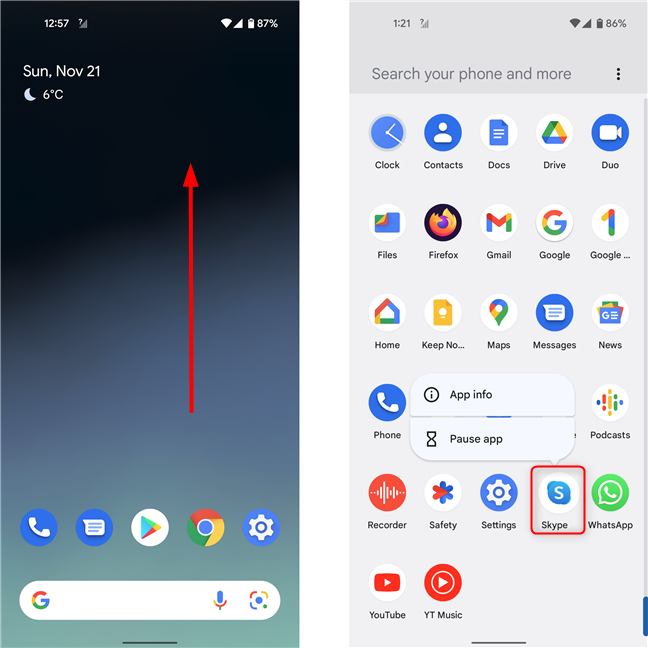
すべてのアプリを開き、(Apps)ホーム画面(Home screen)に固定するアイコンを長押しします
任意の方向に少し動かすと、その下にホーム画面(Home screen)が表示されます。アイコンを目的の場所に配置してから、指を離します。

(Drag)アイコンを任意の方向にドラッグすると、ホーム画面(Home screen)が下に表示されます
この方法は、他のAndroidバージョンにも適用されます。
Android12の(Android 12)ホーム画面(Home screen)に連絡先のショートカットを追加する方法
親友や愛する人など、誰かに頻繁に電話をかける場合は、Androidホーム画面(Home screen)の連絡先にショートカットを追加してアクセスを高速化できます。まず、(First)ホーム画面(Home screen )から上にスワイプするか、[すべてのアプリ(All apps )]ボタンを使用して、アプリドロワー(app drawer)を開きます。次に、連絡先(Contacts)をタップします。
ホーム画面(Home screen)に固定する連絡先を見つけてタップします。リストが見つからない場合は、リストをスクロールするか、画面上部の[連絡先の検索]フィールドに連絡先の名前を入力できます。(Search contacts)

連絡先を開き、ホーム画面(Home screen)に追加する連絡先をタップします
次に、通常は右上隅にある[その他のオプション(More options)]ボタンをタップします。3つの縦の点のように見えます。ドロップダウンメニューで、[ホーム画面に追加(Add to Home screen)]を選択します。
![[その他のオプション]をタップしてから、[ホーム画面に追加]を選択します](https://lh3.googleusercontent.com/-fIheWBSINw4/Yjcg-EUvXVI/AAAAAAAApks/o46H2ngU3V8W_Vub1CndXdavXzPUTkTYACEwYBhgLKu8DABHVOhx6X5i_8Az7IZXV3nb-PxX1CSUHSFmSc6oq9vMrVLAbkuNkObNOx3wv8obBV9AhzeiTlD78bCwmRvOTWK6NxsO3KVaKRhu0GcC2-gQqplQ4oq48y5ES2OxM57FQOPj7TTSh85yzCb1G0Jvfmg0dRTuWcf1hBXCZJClrDNE2tqRNmjUClvACg8pnm2lMUeUV9sRv-61UT4BFvPub4bkJRzhSZo-lIQf88tdgqR4NXC36JYfvFUVcdYifCuvaIBbuDlAvnDamnMayhUWKLv_r_ZD_R93UUSIupOOtPlKpzEKe_McqWU4WCD0Y7Z8MXIGmAUamlCPkmmPnhPKy8s8rmW4CqRIKN8W29cYUdLYZ9ZXaF9u6ttm7UKPEztnyVUX0dxFBv8wLKPJI3GdgQ_CZCSkMpF3L8H6yXYHlCJjxk5Zv6OwC_viVRMRaodnvZv1masoT0jn1nct-tqNkGPdTVoOY3dJ8jiLz-F5-8FtIxNDMtNqEkD0lXuwR7iAdsGlTn9t2ZXQgB2WWLJS1z1BaE5HUh0k4y7Ih1Nn8Vff5um66JDZaSmxdUNtWVQZBdG8e05deeWdbRTEB01NVcNrlB_JirUo3wudC4080_bI5DDRtDgmwuUp8mbcIDP3XsJznVtAzUJ4DhTILjuGVMJzQ3JEG/s0/gj1DOopEh_9jtM9Fg8h5k4qmrfU.png)
[その他のオプション]をタップしてから、[ホーム画面(Home screen)に追加](Add)を選択します
これで、実際にホーム画面(Home screen)に配置するには、アイコンを(icon and place)長押しして手動で配置するか、[ホーム画面に追加]ボタンをタップして(Add to Home screen)ホーム画面(Home screen)グリッドの最初の空のスペースに配置します。画面下部に確認メッセージが短時間表示されます。(confirmation message briefly)
![[ホームに追加]画面をタップすると、確認メッセージが短時間表示されます](https://lh3.googleusercontent.com/-LF2kXFjFVYI/YjdQeMn3ztI/AAAAAAAAxRs/bUQc8iU0R4cFEUGofdE49DkWRn_MdYM3wCEwYBhgLKuoDABHVOhyA7Kl1nmuuE8YbfjpS9M3y-4uTVj7wwni_pQolcgJ95qTiO-uLPhHKnju5WtDUoCrh2GRhIuYn7H3A46WuR-NxwSiz3saC40lwEhLnEYSN1u049dY0D67l2CYyjg9Y07wRfnE24PF602JMWQ1tdO-7rwnXCbH-aen2ea7CQo1ODnAY1BCnUqtOf3xImHqFiNG3S8Q2NwO2TMd0tE1PbEUe3d5YJbd5HYjzbMmBiGMhVyvwZzVxKv1vF6EyEneYOXYpGLPPH2NpymJra9dKyL2eURnGuZzKwpReiu5BpQLzp-hh87uSJSlyCQ7ayU5pcMdJssGrsEJh5C-WsErMEJ0tE_FqLyDYX9EQ_MunDF7n3WJGQfXpQv5pjBA8MziUg9apzX0jdHDVVZJig8mgsk-81NqKeyDpZur2nn6PNvOlsduvCBq6Pgr51EQrrqOG5FNe5uiW36h5-u_yykFWzomxUoJ5SZkrxNrRvDqgntZvuPVxqE97MLOzC2UMF7kEWnA8HOkgWS4DRgY5vw2HYe0vwyFUDZbgDKOdbw0wn573JdoDAEeF7eTzjYqswz6pOpZDT0yyKKczaWxJPtWMgZ6yH18L_euilSbnLknCwvQX6JL3-DCrNUOD7sWAloZMYvFekGONPDCd4d2RBg/s0/S9fdYdFBdgBNrkGo65mvfCnPoZQ.png)
[ホーム画面に(Home screen)追加(Add)]をタップすると、確認メッセージが短時間(confirmation message briefly)表示されます
Androidのホーム画面に(Android Home screen)Webページのリンク(webpage link)を追加する
ホーム画面(Home screen)に、お気に入りのWebページを開くためのショートカットを追加することもできます。この方法は、 Androidのバージョン(Android version)に関係なく、GoogleChromeとMozillaFirefoxを対象としています。
まず、ブラウザを起動してから、ホーム画面(Home screen)に固定するページに移動します。次に、画面の右上隅にある(right-hand corner)メニューアイコン(menu icon)(縦に3つ並んだ点)をタップします。次に、[ホーム画面に追加]を(Add to Home screen)選択します。
![Webページを開き、ブラウザメニューを開き、[ホーム画面に追加]を選択します](https://lh3.googleusercontent.com/-BoKY-fy5TWg/Yjdp4MSORDI/AAAAAAAAO_M/GJF-_Pe404k3CwwqpuNyDjQ1dejf6pvAACEwYBhgLKvEDABHVOhyU0JW91iiU4HdUNyWpEBsKLTw-6rQ88JJcf3GF8lMk7uR2vURQvSrLKx3HPJ-0bFTSQRDYtFiF0xXMnzMqjkeinj0p4_6R1kO7c7YxY5qQhApZ0W4keaxtQNkUgY3tkRT5-ypFY9VCwWOdWlQjQXqnqqmUhUOHojDHDyRxOdzXgn83uL9cUhyZQAyqoLNXwTuyPI3w7jMVLY_X3G_jMusEXoZHkAYQKZqBgUhPxBxFlPwhH-2DdZDXsVjKZqfavx4quKoI8Dn5vbKBw1fBP2LP-TMONu3R7eOkf34NH9fhPJJ8dtB0a9Nr9Lbun4wsDt2UkPoVWdXK-T5WEyqL8jtJIZzuNmeYS32rgbNJxt2MkVJe0ECNAjwjXY1oCKwCAja-lwWv2MG2WdS5jNcBqq8uNpsf5TXfjQaewupijbNsp_viGHOdMXhU68bv9CYzh3Jg897TZj113lNc9x2yiPm9ZLpb68caNxrHKk6kQvdPMHMRzJzCFsHGdrcsGW8UUQ6Ht3UrJUSKHvNnPH9C-EavJf8LBHVfter4gT7dO0uaIhreDldhomF7fI1DE1HmW7QFlecOcn2MqpmjESsYDZlEqVL_O7bu6l5iDcDGvhsDH0Fhqz9rIOYRCpkWkIV1yugxhdBnKN3LY3H2ntww_eXdkQY/s0/woy5Srtl3lga0o7ybmr0KARHcd8.png)
Webページを開き、ブラウザメニューを開き、[(browser menu)ホーム画面(Home screen)に追加(Add)]を選択します
ショートカットの名前を選択し(またはデフォルトのままにします)、[(default one)追加(Add)]をタップします。次の画面で[ホーム画面に追加(Add to Home screen)]ボタンをタップするか(screen or tap)、アイコンを長押しして目的の場所にドラッグします。それでおしまい!
![ホーム画面に表示されるショートカットの名前を変更し、[追加]をタップしてから、[ホーム画面に追加]をタップします](https://lh3.googleusercontent.com/-OU_NES9lANU/YjclSBrVbcI/AAAAAAAAE3Q/AnYUbdunjos4M-UPh-pWDRt8PSmcHQpIACEwYBhgLKvEDABHVOhxeSqmKu1BtuATYSULyy9OK0vUZJMh4EEreX9rzJid57_Lr5itgoyxzXecCdHil_kcjllNp636SB8ECcTxmI--8us7mIs7_4fcnjy5EcSKFLsehZVlA79dQvMROYqrbbfCkZz25BePPjbkt5vMp0a-Ffrw5A99b5RlKddBRMXeM9g_FOe-xFzRbvRW7TYY6HykLA9PekQsEvOV8jpg0SHFKFaAgGIgHmS8N7Z4b0t8oAyxaq09z-wMB1q859mpaUbsnf4wcrBa-aLiovkCSe0-odM-A-9luIU_P030lCRFTGU9BY0zVaY2-1KUD4qSF0CxrUZ63BI5AN1rY-GLaYkrr6q6sLymszIx_5ReHwutHRLMCol2Y3bqo8_EmWqm1xKORC4FaaCfGnEFVJB_wg7045IZzS73d4lf5GevtJPILvrX6AAn4MdBndWPI54Il_GyriQm-PvgqlWRU8VIZSbskQDSr606f1DhUT0lFbEm55jRTZO5fxh4ah9Me-2zfxCotjHRzCLkIkXarR56jt-M2SgQLbI-FEfyKwUTPXJ4v_RR4iPWc90tJKVi01D3pbDGX5WGBgfwItEcVTJrbT3YKakmk0mweSX3-I0kynawDx1NIRHydgBsBNyU99ZZWyYdyYcFCu2SsV1d5Oa8w39XckQY/s0/deTbbsO1ojVY92agGWinCybnQJM.png)
ホーム画面(Home screen)に表示されるショートカットの名前を変更し、[追加]をタップしてから、[(Add)ホーム画面(Home screen)に追加(Add)]をタップします
Android12のホーム画面(Home screen)にPDFを追加する方法
ホーム画面に(Home screen)PDFファイル(PDF file)へのショートカットを追加すると、たとえば、オンラインで購入した飛行機のチケット(plane ticket)があり、ゲートですばやくアクセスする必要がある場合に非常に便利です。Googleは、Pixelスマートフォンで、ホーム画面に(Home screen)ドキュメントのショートカット(document shortcut)を配置することを不当に難しくしています( PDFだけでなく、あらゆる種類のドキュメントに対して)。ただし、解決策があります。
まず、PDFをスマートフォンまたはタブレット(smartphone or tablet)にダウンロードします。次に、FileManagerPlusパブリッシャーからFileManagerをダウンロードしてインストールします。(File Manager)(File Manager)これは、 Android向け(Android)の無料で人気があり(ダウンロード数が5,000万回を超える)、評価の高い(Google Playストア(Play Store)で4.8つ星)ファイルマネージャー(file manager)です。インストールしたら、アプリを開き、デバイス上のファイルを管理するために必要な権限をアプリに付与します。
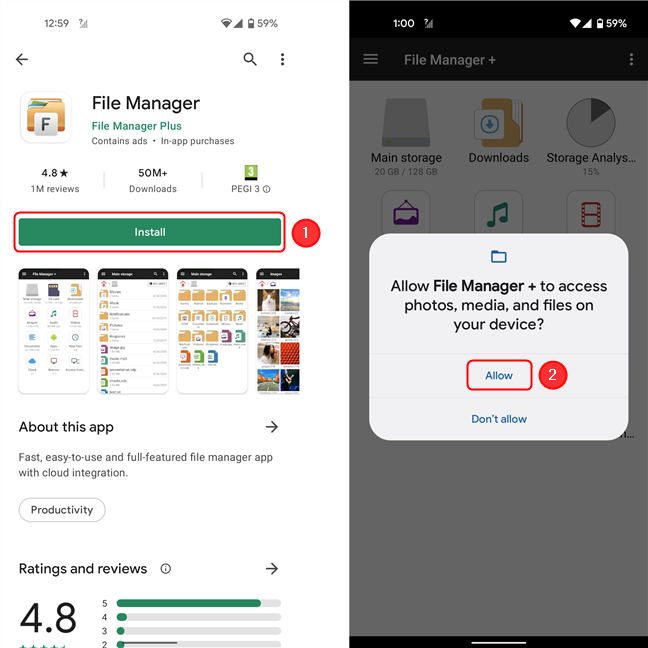
ファイルマネージャ(File Manager)をインストールして開き、必要な権限を付与します
メイン画面で、メニューボタン(画面の(menu button)右上隅(right corner)にある、縦に3つのドットが配置されたアイコン)をタップします。[設定](Settings)をタップします。

(Access Settings)ファイルマネージャーアプリ(File Manager app)の設定にアクセスする
次に、[詳細メニュー(Show advanced menus)を表示]セクションまで下にスクロールし、[ホーム画面に追加(Add to home screen)]の横のボックスにチェックマークを付けます。デバイスの[戻る(Back)]ボタンまたは画面の左上隅にある矢印をタップして、メイン画面に戻ります。次に、ダウンロード(Downloads)に移動してPDFファイルにアクセスします。
![[ホーム画面に追加]オプションを有効にしてから、ダウンロードフォルダーに移動します](https://lh3.googleusercontent.com/-NOKYY78LOx8/YjdfYrOU1bI/AAAAAAAAyqk/NKoI0pBnbyUNp7k9cZ30gujdb4updWfXACEwYBhgLKu8DABHVOhwXhoxRfnCMzWoHOZ2642jZ_nuj0EzODXF5t1Q7BvL6a7rrN0krzmheUzsmY-MFPIvNElQtdb00p33blXdN7JKeWt40N8Z0Vjt0E5MzyV5q3K7ry34pqpX8okL7_Y21dPg0-ZjOB9BNW7cIeN7NeCNqh7dU4NQvftqlAepEp8qUf80-MONtpq3m9Tz54R59CdV0sSzvnmgh58TofhWiCd-3XY6S45gXs9apEd7wD9e7eQRv-OlfefiD1J7nhsO-VNpIePZXuYt8wH91-7xNeqMUsNvU8riJ4kEeaOdNAmzHs2vMofp2hexnesEIn4hQ49RORjmXR1EllxdTXA-_mnNBIqgBmt5sVi3ma-ytXDvYiGIu86LJm_BC3FpwKW6cZcBvMvhHvy8-0WwbqbpsqXyJZ5YLV2dWHiLbyifFEMd2GK8QlsVqaUZMn4nvXUyhp57e8xJd31k1YO35UcfL9WGPPd7j_bA0i0uYnC7fJa64Ibqw2Ap1gC7pmjiDzLiwvrkOm49a_jHa1qL7wtyHlrwJwnCAg1GXbJE3SP1tqSPSRxAvQRhkBLcZef3d-lfmexy1KCeGwg7Vp2gvonUpPrdxWONogD5_RueQHuhrQ9djY0v663ay1mkH7t7DID1nzRqWKoC8qdPME3pZMOTl3ZEG/s0/zDlrqG-mmYWV2dZjUYeE4phmbB4.png)
[ホーム画面に(Home screen)追加(Add)]オプションを有効にしてから、ダウンロードフォルダーに移動します(Downloads folder)
ピン留めするファイルを見つけ、それを長押しして選択します。次に、画面の右下隅にある[その他(More)]をタップします。これによりメニューが開き、[ホーム画面に追加(Add to Home screen)]を選択する必要があります。次の画面で、[ホーム画面に追加]を(Add to Home screen)タップするか、アイコンをドラッグして手動で配置します。
![ファイルを選択し、メニューを開いて[ホーム画面に追加]を選択します](https://lh3.googleusercontent.com/-5XNXHdPXyuA/Yjc_u_B9c_I/AAAAAAAAr3E/RqnSTIXn_rELnflDR1tLUK3S30WBZL6UgCEwYBhgLKuoDABHVOhwCXdzMJo7Wy553Aab3IZfOcw-mLQTdmC4hM2tdUzSWs4kfq4JkoKacm2dcmiXk_lz8R0wls265Moyy3wuNaVsnq-WRgFjO_g6jIIA0z4UcLfbp5OSpexjAMt1MPlFLsqd11iAcc2q3-vnx2pbUltMYmtCvDHn8913LB0YagLYUztW6LL99jHPxoNDfJV-VRQw1VU6BzKNgZigC1RnuEe_Z1OKbhBf5_Os7MrqGIJN8PSviPXrUAxQVJPkJV0J9TYOsa0KL5Y5KDXH5I0JOltaY5xDdlJq0pSEUYuMc34yqT9IZHXVxomR9MPmvM0KXWAOVQMvqqCuV0YaEOlvZakcX5oQ_f7-rpZXL2VMObbH-GM4TiplrfKmfFxHplCqA6PaiKPNwpIKRY6yejrQRKB7wrgbFZz6rLPDaNHbT2uVjnNMrdL5H-gWEn3XTzoL1Qn51kZCcfLC5L1qmSoK0uQK7ZDR3eT3dAaqQHSI0aPeKW3GcnREgQYRdljNChhFutZpWHKZvIzbesmhsvphyR609wQ9kmts6IC_BuC_O7TMsj35HzoCsCP9QlXujZLExO7mrwLuBQjCqqtuxizkyA9_9mgzkeDk8xyBwzVKh8C4GTmKyzd-LbNX_CUazBZpV4bWInTWPlDCGoN2RBg/s0/k2Ro8Nl0rgFev-OXtCtCdiE1h3w.png)
ファイルを選択し、メニューを開いて[ホーム画面(Home screen)に追加(Add)]を選択します
今説明した方法は、Pixelスマートフォンの(Pixel)ファイル(Files)アプリにPDFファイルの[(PDF)ホーム画面に追加(Add to Home screen)]オプションがないという事実の回避策です。ただし、他のデバイスでは、プレインストールされたファイルマネージャー(file manager)にこのオプションがある可能性が非常に高いため、この方法を試す前に、まずデバイスにバンドルされているアプリケーションを使用してみてください。
ホーム画面(Home screen)からショートカットを削除する方法
ホーム画面(Home screen )が乱雑になった場合は、使用していないアイコンの一部を削除できます(t use)。これによってアプリケーションが消去されることはなく、[すべてのアプリ](All Apps)画面から引き続き開くことができます。デバイスによっては、ホーム画面からほとんどのアイコンを削除できます。(Home screen.)Android 12でアイコンを削除するには、ホーム画面(Home screen)に移動し、削除するショートカットを長押しします。次に(Next)、それを任意の方向に移動すると、画面の上部に[削除(Remove)]ボタンが表示されます。つかんだアイコンを[削除(Remove )]にドラッグして、そこで離します。

Android12の(Android 12)ホーム画面(Home screen)からアイコンを削除する
この方法は、ほとんどのAndroidバージョンでも機能します。
Androidのホーム画面(Android Home screen)でショートカットを移動する方法
Androidのホーム画面(Home screen)のショートカットは、ほぼ好きなように配置できます。また、「ほぼ」と言うのは、アイコンを移動すると、アイコンが事前定義されたグリッドにスナップするためです。ショートカット(Simply tap)を長押ししてつかみ、別の場所にドラッグします。近くの円または長方形(circle or rectangle)が画面に表示され、ショートカットに最も近い利用可能な位置を示します。占有スペースに配置したい場合は、好きな場所にドラッグするだけです。ショートカットを別の要素の近くに移動すると、移動したい要素が邪魔にならないように移動します。
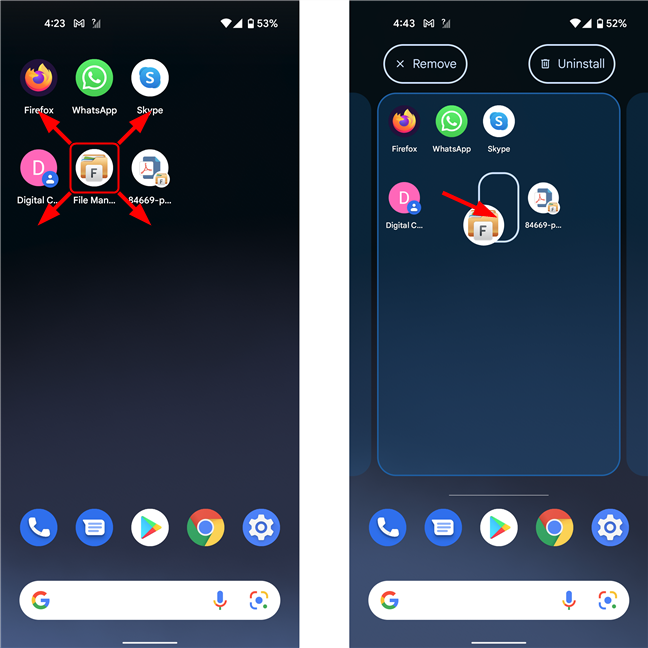
Android12の(Android 12)ホーム画面(Home screen)でアイコンを移動する
アイコンをホーム画面(Home screen)の別のページに移動するには、アイコンを画面の端にドラッグし、ページが切り替わるのを待ってから、目的の場所に配置します。

Android12の(Android 12)ホーム画面(Home screen)の別のページにショートカットを移動する
(Create)Android(Android Home screen)のホーム画面でグループまたはフォルダーを作成して整理する
整理された状態を保ちながらホーム画面(Home screen)の貴重なスペースを解放するために、ショートカットをフォルダー(またはグループ)にグループ化することもできます。デフォルトでは、Androidスマートフォンの(Android smartphone)ホーム画面(Home screen)にいくつかのアプリグループがすでに付属している場合があります。ほとんどの場合、Googleフォルダーが付属しています。連絡先とアプリのショートカットの両方を含むフォルダーを作成できます。グループの作成は簡単です。ホーム画面(Home screen)に既にある別のショートカットの上にショートカットをドラッグします。以下では、 WhatsAppショートカットを(WhatsApp)Skype用のショートカットの上にドラッグしました。これにより、 Android(Android)によって自動的に名前が付けられるフォルダーが作成されます。

Android12の(Android 12)ホーム画面(Home screen)にフォルダーを作成する
フォルダをタップしてから名前をタップして、フォルダの名前を変更することもできます。

Android12の(Android 12)ホーム画面(Home screen)でフォルダーの名前を変更する
どのくらいの頻度でショートカットを管理しますか?
私たちはAndroidのホーム(Android Home)画面をカスタマイズすることを楽しんでおり、ショートカットはその重要な部分です。私たちは仕事と娯楽(work and fun)の両方にスマートフォンを使用しているため、アプリに関するニーズは頻繁に変わる可能性があります。そのため、ホーム画面(Home screen)のショートカットを整理することは常に重要です。あなたはどうですか?Android 12スマートフォンまたはタブレットで(smartphone or tablet)ホーム画面(Home screen)のショートカットを管理するのにどのくらいの頻度で時間がかかりますか?ホーム画面(Home screen)のアイコンの管理に関して、Android 11の改善に気づきましたか(Did)?以下のコメントでお知らせください。
Adding Home screen shortcuts on Android 12: all you need to know!
The Android Home screen shortcuts are the fastest way to access your favorite apps and contacts. In this tutorial, we explain how to put apps on Home screen for your Android 12 device, how to add or remove shortcuts, pin PDF documents, files, and even websites to the Home screen. Here’s everything you need to know to manage your Android 12 Home screen shortcuts:
NOTE: For this tutorial, we used a Google Pixel 4a with Android 12. The procedures are similar on all devices running Android 12, so you should be good to go even if you have a smartphone from Xiaomi, Huawei, ASUS, or some other manufacturer. If you do not know your Android version, here’s how to check the Android version on your smartphone or tablet.
How to pin apps on your Home screen on Android 12
The first thing we do on a new smartphone, after changing the wallpaper and choosing a new ringtone, is to add the shortcuts to our favorite apps to the Home screen. To add a new app shortcut on your Home screen in Android 12, begin by opening the All Apps screen. To do that, swipe up on the Home screen. On other Android smartphones, you might need to tap on the All apps button instead (its icon usually looks like a dot matrix). Next, tap and hold the app icon for the application you want to add to the Home screen. The app should start floating, following your finger.
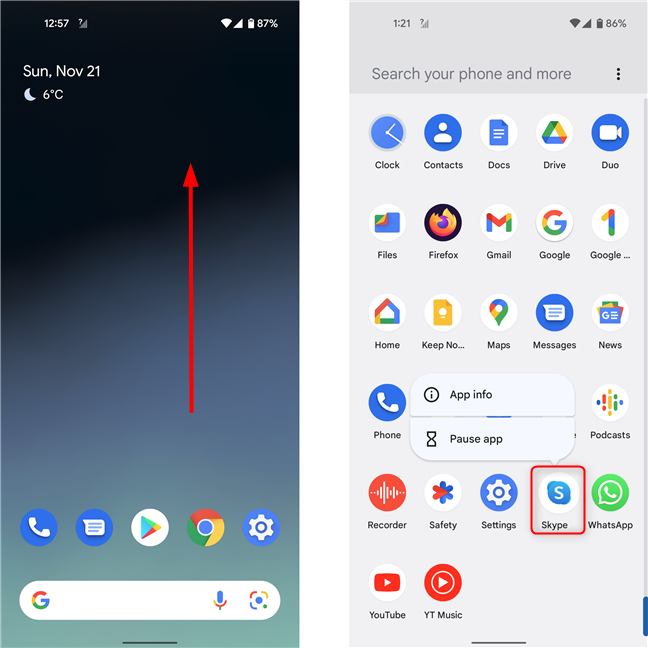
Open All Apps, then tap and hold the icon you want to pin to your Home screen
Move it slightly in any direction, and the Home screen will appear underneath. Place the icon where you want it to go, then lift your finger.

Drag the icon in any direction and the Home screen will appear underneath
This method applies to other Android versions as well.
How to add contact shortcuts to the Home screen on Android 12
If you call someone often, like your best buddy or a loved one, you can add a shortcut to their contact on your Android Home screen for faster access. First, open the app drawer by swiping up from the Home screen or using the All apps button. Next, tap on Contacts.
Locate the contact that you want to pin to the Home screen and tap on it. You can scroll through the list or type the contact’s name in the Search contacts field at the top of the screen if you have trouble finding it.

Open Contacts and then tap on the contact you want to add to your Home screen
Next, tap the More options button, usually located in the upper-right corner. It looks like three vertical dots. In the drop-down menu, select Add to Home screen.

Tap on More options, then select Add to Home screen
Now, to actually place it on the Home screen, you can either tap and hold the icon and place it manually, or just tap on the Add to Home screen button to place it on the first empty space on the Home screen grid. A confirmation message briefly appears in the lower part of the screen.
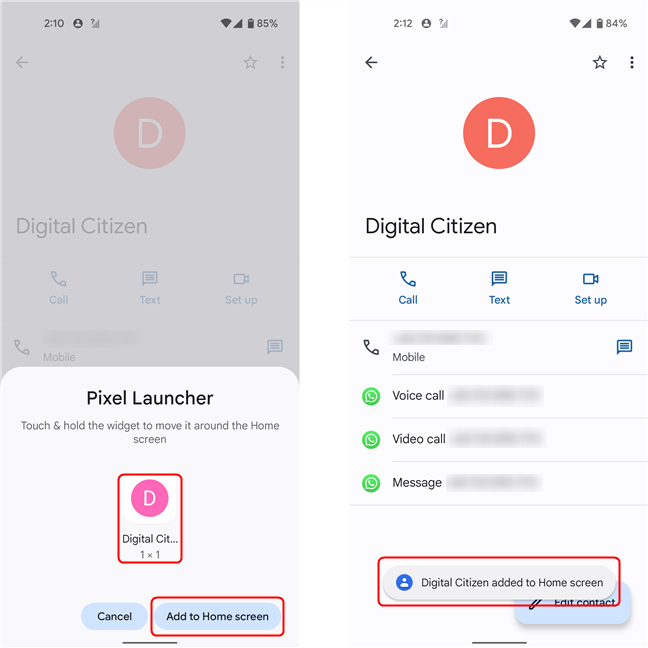
Tap on Add to Home screen, and a confirmation message briefly appears
Adding a webpage link on your Android Home screen
You can also add a shortcut on the Home screen for opening your favorite webpage. This method covers Google Chrome and Mozilla Firefox, regardless of your Android version.
First, start the browser, then go to the page that you want to pin to your Home screen. Next, tap on the menu icon (3 vertical dots) in the upper right-hand corner of the screen. Now, select Add to Home screen.
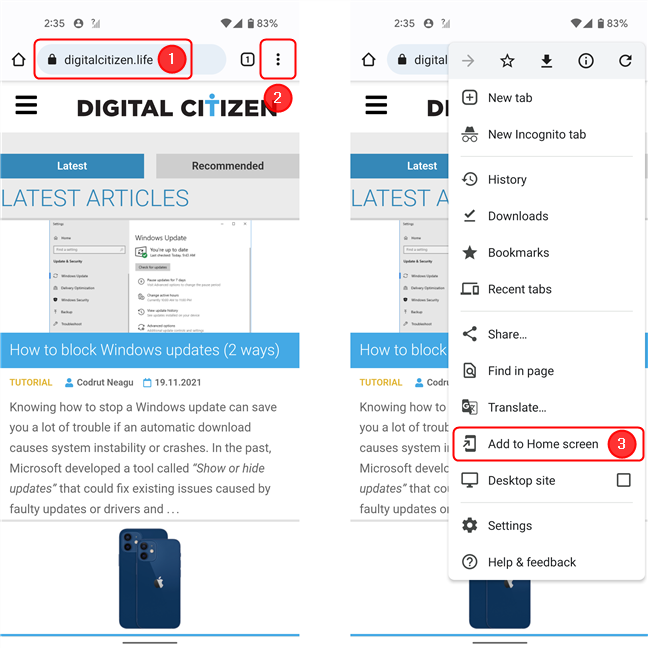
Open the webpage, then the browser menu, select Add to Home screen
Choose a name for the shortcut (or leave the default one) and tap on Add. Tap on the Add to Home screen button in the next screen or tap and hold the icon to drag it to the desired location. That’s it!

Rename the shortcut that will appear on your Home screen, tap on Add, then on Add to Home screen
How to add a PDF to the Home screen on Android 12
Adding a shortcut to a PDF file on your Home screen is very useful if, for example, you have a plane ticket that you bought online and you need quick access to it at the gate. On its Pixel smartphones, Google has made it unreasonably difficult to place a document shortcut on your Home screen (for any type of document, not only PDF). However, we have a solution.
First, download the PDF to your smartphone or tablet. Next, download and install File Manager, from the File Manager Plus publisher. It’s a free, popular (over 50 million downloads) and highly rated (4.8 stars in the Google Play Store) file manager for Android. Once you have installed it, open the app and give it the permissions needed to manage the files on your device.
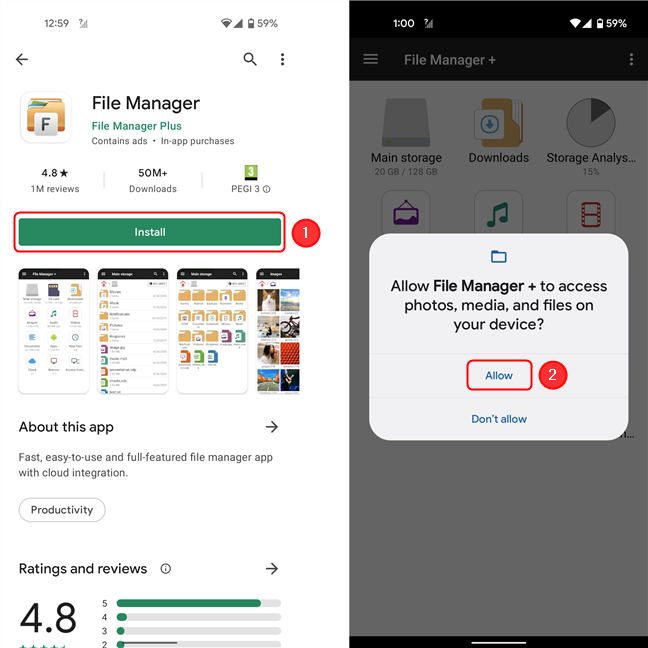
Install the File Manager, open it, and give the necessary permissions
In the main screen, tap on the menu button (the icon with three dots arranged vertically, located in the upper right corner of the screen). Tap on Settings.

Access Settings in the File Manager app
Next, scroll down to the Show advanced menus section and tick the box next to Add to home screen. Tap the Back button on your device or the arrow in the upper left corner of the screen to go back to the main screen. Then, go to Downloads to access the PDF file.
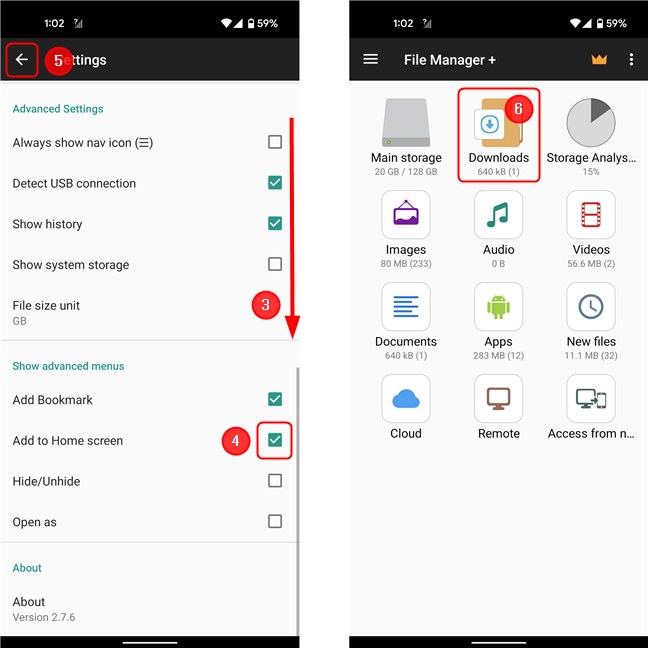
Enable the Add to Home screen option, then go to the Downloads folder
Find the file you want to pin, then tap and hold it to select it. Next, tap on More in the lower right corner of the screen. This opens a menu, where you should select Add to Home screen. In the next screen, tap on Add to Home screen or drag the icon around to place it manually.

Select the file, then open the menu and select Add to Home screen
The method we just described is a workaround for the fact that the Files app on Pixel phones doesn’t have an Add to Home screen option for PDF files. However, on other devices, the preinstalled file manager is very likely to have this option, so before trying this method, try using the application bundled on your device first.
How to remove a shortcut from your Home screen
If your Home screen becomes too cluttered, you can remove some of the icons that you don’t use. This doesn’t erase the application and you can still open it from the All Apps screen. Depending on your device, you can remove most icons from your Home screen. To remove an icon on Android 12, go to the Home screen and tap and hold the shortcut that you want to get rid of. Next, move it in any direction, and you should see a Remove button appear at the top of the screen. Drag the icon you grabbed over Remove and release it there.

Removing an icon from the Home screen on Android 12
This method also works for most Android versions.
How to move shortcuts around on your Android Home screen
You can arrange your Android Home screen shortcuts almost any way you like. And we say “almost” because, after you move them, the icons will snap to a predefined grid. Simply tap and hold on a shortcut to grab it and then drag it around to another location. A nearby circle or rectangle appears on the screen indicating the closest available position for the shortcut. If you want to place it in an occupied space, just drag it where you want it to be. Moving the shortcut near another element will nudge the element you want to move out of the way.
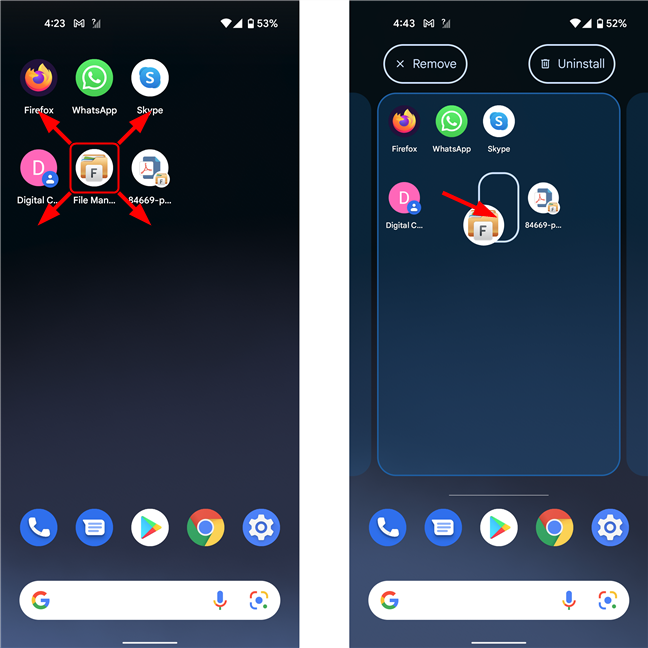
Moving an icon on the Home screen on Android 12
To move an icon to a different page of the Home screen, drag the icon to the edge of the screen, wait for the page to switch, then place it where you want it.

Moving a shortcut to another page of the Home screen on Android 12
Create and organize groups or folders on the Android Home screen
To free up valuable space on the Home screen while keeping things organized, you can also group shortcuts into folders (or groups). By default, your Android smartphone might already come with some app groups on its Home screen - most come with a Google folder. You can have folders with both contacts and app shortcuts. Creating groups is easy: drag a shortcut on top of another one that is already found on the Home screen. Below, we dragged the WhatsApp shortcut on top of the one for Skype. This creates a folder that is named automatically by Android.

Creating a folder on the Home screen on Android 12
You can also change the name of the folder by tapping on it and then on the name:

Renaming a folder on the Home screen on Android 12
How often do you manage your shortcuts?
We enjoy customizing our Android Home screens, and shortcuts are an essential part of that. Because we use smartphones for both work and fun, our needs in terms of apps can change very often, so organizing our Home screen shortcuts is always important. What about you? How often do you take time to manage the Home screen shortcuts on your Android 12 smartphone or tablet? Did you notice improvements from Android 11 in terms of managing the icons on the Home screen? Let us know in a comment below.
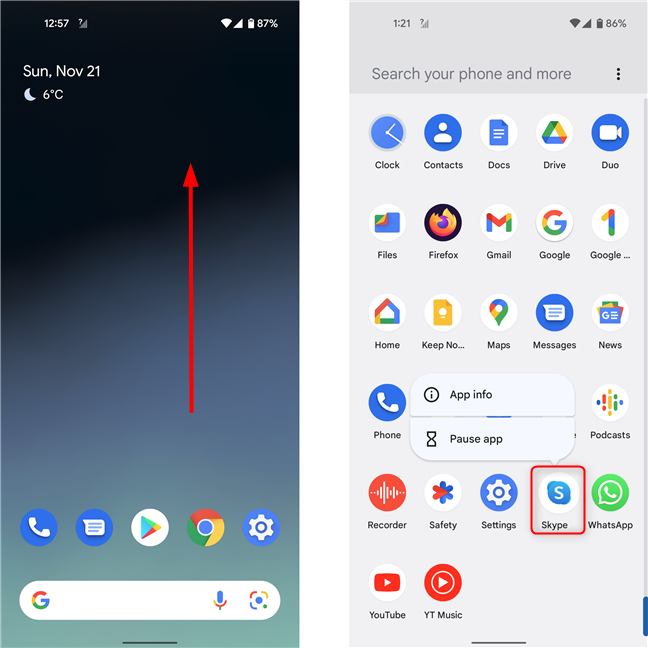


![[その他のオプション]をタップしてから、[ホーム画面に追加]を選択します](https://lh3.googleusercontent.com/-fIheWBSINw4/Yjcg-EUvXVI/AAAAAAAApks/o46H2ngU3V8W_Vub1CndXdavXzPUTkTYACEwYBhgLKu8DABHVOhx6X5i_8Az7IZXV3nb-PxX1CSUHSFmSc6oq9vMrVLAbkuNkObNOx3wv8obBV9AhzeiTlD78bCwmRvOTWK6NxsO3KVaKRhu0GcC2-gQqplQ4oq48y5ES2OxM57FQOPj7TTSh85yzCb1G0Jvfmg0dRTuWcf1hBXCZJClrDNE2tqRNmjUClvACg8pnm2lMUeUV9sRv-61UT4BFvPub4bkJRzhSZo-lIQf88tdgqR4NXC36JYfvFUVcdYifCuvaIBbuDlAvnDamnMayhUWKLv_r_ZD_R93UUSIupOOtPlKpzEKe_McqWU4WCD0Y7Z8MXIGmAUamlCPkmmPnhPKy8s8rmW4CqRIKN8W29cYUdLYZ9ZXaF9u6ttm7UKPEztnyVUX0dxFBv8wLKPJI3GdgQ_CZCSkMpF3L8H6yXYHlCJjxk5Zv6OwC_viVRMRaodnvZv1masoT0jn1nct-tqNkGPdTVoOY3dJ8jiLz-F5-8FtIxNDMtNqEkD0lXuwR7iAdsGlTn9t2ZXQgB2WWLJS1z1BaE5HUh0k4y7Ih1Nn8Vff5um66JDZaSmxdUNtWVQZBdG8e05deeWdbRTEB01NVcNrlB_JirUo3wudC4080_bI5DDRtDgmwuUp8mbcIDP3XsJznVtAzUJ4DhTILjuGVMJzQ3JEG/s0/gj1DOopEh_9jtM9Fg8h5k4qmrfU.png)
![[ホームに追加]画面をタップすると、確認メッセージが短時間表示されます](https://lh3.googleusercontent.com/-LF2kXFjFVYI/YjdQeMn3ztI/AAAAAAAAxRs/bUQc8iU0R4cFEUGofdE49DkWRn_MdYM3wCEwYBhgLKuoDABHVOhyA7Kl1nmuuE8YbfjpS9M3y-4uTVj7wwni_pQolcgJ95qTiO-uLPhHKnju5WtDUoCrh2GRhIuYn7H3A46WuR-NxwSiz3saC40lwEhLnEYSN1u049dY0D67l2CYyjg9Y07wRfnE24PF602JMWQ1tdO-7rwnXCbH-aen2ea7CQo1ODnAY1BCnUqtOf3xImHqFiNG3S8Q2NwO2TMd0tE1PbEUe3d5YJbd5HYjzbMmBiGMhVyvwZzVxKv1vF6EyEneYOXYpGLPPH2NpymJra9dKyL2eURnGuZzKwpReiu5BpQLzp-hh87uSJSlyCQ7ayU5pcMdJssGrsEJh5C-WsErMEJ0tE_FqLyDYX9EQ_MunDF7n3WJGQfXpQv5pjBA8MziUg9apzX0jdHDVVZJig8mgsk-81NqKeyDpZur2nn6PNvOlsduvCBq6Pgr51EQrrqOG5FNe5uiW36h5-u_yykFWzomxUoJ5SZkrxNrRvDqgntZvuPVxqE97MLOzC2UMF7kEWnA8HOkgWS4DRgY5vw2HYe0vwyFUDZbgDKOdbw0wn573JdoDAEeF7eTzjYqswz6pOpZDT0yyKKczaWxJPtWMgZ6yH18L_euilSbnLknCwvQX6JL3-DCrNUOD7sWAloZMYvFekGONPDCd4d2RBg/s0/S9fdYdFBdgBNrkGo65mvfCnPoZQ.png)
![Webページを開き、ブラウザメニューを開き、[ホーム画面に追加]を選択します](https://lh3.googleusercontent.com/-BoKY-fy5TWg/Yjdp4MSORDI/AAAAAAAAO_M/GJF-_Pe404k3CwwqpuNyDjQ1dejf6pvAACEwYBhgLKvEDABHVOhyU0JW91iiU4HdUNyWpEBsKLTw-6rQ88JJcf3GF8lMk7uR2vURQvSrLKx3HPJ-0bFTSQRDYtFiF0xXMnzMqjkeinj0p4_6R1kO7c7YxY5qQhApZ0W4keaxtQNkUgY3tkRT5-ypFY9VCwWOdWlQjQXqnqqmUhUOHojDHDyRxOdzXgn83uL9cUhyZQAyqoLNXwTuyPI3w7jMVLY_X3G_jMusEXoZHkAYQKZqBgUhPxBxFlPwhH-2DdZDXsVjKZqfavx4quKoI8Dn5vbKBw1fBP2LP-TMONu3R7eOkf34NH9fhPJJ8dtB0a9Nr9Lbun4wsDt2UkPoVWdXK-T5WEyqL8jtJIZzuNmeYS32rgbNJxt2MkVJe0ECNAjwjXY1oCKwCAja-lwWv2MG2WdS5jNcBqq8uNpsf5TXfjQaewupijbNsp_viGHOdMXhU68bv9CYzh3Jg897TZj113lNc9x2yiPm9ZLpb68caNxrHKk6kQvdPMHMRzJzCFsHGdrcsGW8UUQ6Ht3UrJUSKHvNnPH9C-EavJf8LBHVfter4gT7dO0uaIhreDldhomF7fI1DE1HmW7QFlecOcn2MqpmjESsYDZlEqVL_O7bu6l5iDcDGvhsDH0Fhqz9rIOYRCpkWkIV1yugxhdBnKN3LY3H2ntww_eXdkQY/s0/woy5Srtl3lga0o7ybmr0KARHcd8.png)
![ホーム画面に表示されるショートカットの名前を変更し、[追加]をタップしてから、[ホーム画面に追加]をタップします](https://lh3.googleusercontent.com/-OU_NES9lANU/YjclSBrVbcI/AAAAAAAAE3Q/AnYUbdunjos4M-UPh-pWDRt8PSmcHQpIACEwYBhgLKvEDABHVOhxeSqmKu1BtuATYSULyy9OK0vUZJMh4EEreX9rzJid57_Lr5itgoyxzXecCdHil_kcjllNp636SB8ECcTxmI--8us7mIs7_4fcnjy5EcSKFLsehZVlA79dQvMROYqrbbfCkZz25BePPjbkt5vMp0a-Ffrw5A99b5RlKddBRMXeM9g_FOe-xFzRbvRW7TYY6HykLA9PekQsEvOV8jpg0SHFKFaAgGIgHmS8N7Z4b0t8oAyxaq09z-wMB1q859mpaUbsnf4wcrBa-aLiovkCSe0-odM-A-9luIU_P030lCRFTGU9BY0zVaY2-1KUD4qSF0CxrUZ63BI5AN1rY-GLaYkrr6q6sLymszIx_5ReHwutHRLMCol2Y3bqo8_EmWqm1xKORC4FaaCfGnEFVJB_wg7045IZzS73d4lf5GevtJPILvrX6AAn4MdBndWPI54Il_GyriQm-PvgqlWRU8VIZSbskQDSr606f1DhUT0lFbEm55jRTZO5fxh4ah9Me-2zfxCotjHRzCLkIkXarR56jt-M2SgQLbI-FEfyKwUTPXJ4v_RR4iPWc90tJKVi01D3pbDGX5WGBgfwItEcVTJrbT3YKakmk0mweSX3-I0kynawDx1NIRHydgBsBNyU99ZZWyYdyYcFCu2SsV1d5Oa8w39XckQY/s0/deTbbsO1ojVY92agGWinCybnQJM.png)
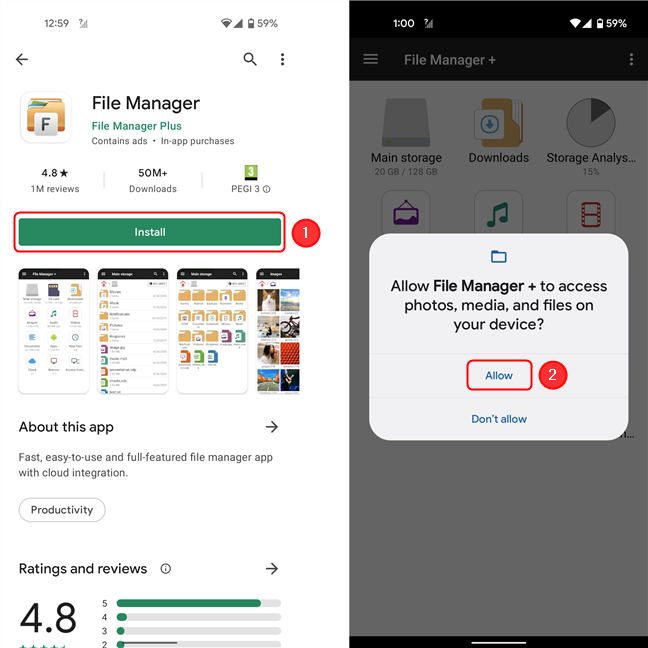

![[ホーム画面に追加]オプションを有効にしてから、ダウンロードフォルダーに移動します](https://lh3.googleusercontent.com/-NOKYY78LOx8/YjdfYrOU1bI/AAAAAAAAyqk/NKoI0pBnbyUNp7k9cZ30gujdb4updWfXACEwYBhgLKu8DABHVOhwXhoxRfnCMzWoHOZ2642jZ_nuj0EzODXF5t1Q7BvL6a7rrN0krzmheUzsmY-MFPIvNElQtdb00p33blXdN7JKeWt40N8Z0Vjt0E5MzyV5q3K7ry34pqpX8okL7_Y21dPg0-ZjOB9BNW7cIeN7NeCNqh7dU4NQvftqlAepEp8qUf80-MONtpq3m9Tz54R59CdV0sSzvnmgh58TofhWiCd-3XY6S45gXs9apEd7wD9e7eQRv-OlfefiD1J7nhsO-VNpIePZXuYt8wH91-7xNeqMUsNvU8riJ4kEeaOdNAmzHs2vMofp2hexnesEIn4hQ49RORjmXR1EllxdTXA-_mnNBIqgBmt5sVi3ma-ytXDvYiGIu86LJm_BC3FpwKW6cZcBvMvhHvy8-0WwbqbpsqXyJZ5YLV2dWHiLbyifFEMd2GK8QlsVqaUZMn4nvXUyhp57e8xJd31k1YO35UcfL9WGPPd7j_bA0i0uYnC7fJa64Ibqw2Ap1gC7pmjiDzLiwvrkOm49a_jHa1qL7wtyHlrwJwnCAg1GXbJE3SP1tqSPSRxAvQRhkBLcZef3d-lfmexy1KCeGwg7Vp2gvonUpPrdxWONogD5_RueQHuhrQ9djY0v663ay1mkH7t7DID1nzRqWKoC8qdPME3pZMOTl3ZEG/s0/zDlrqG-mmYWV2dZjUYeE4phmbB4.png)
![ファイルを選択し、メニューを開いて[ホーム画面に追加]を選択します](https://lh3.googleusercontent.com/-5XNXHdPXyuA/Yjc_u_B9c_I/AAAAAAAAr3E/RqnSTIXn_rELnflDR1tLUK3S30WBZL6UgCEwYBhgLKuoDABHVOhwCXdzMJo7Wy553Aab3IZfOcw-mLQTdmC4hM2tdUzSWs4kfq4JkoKacm2dcmiXk_lz8R0wls265Moyy3wuNaVsnq-WRgFjO_g6jIIA0z4UcLfbp5OSpexjAMt1MPlFLsqd11iAcc2q3-vnx2pbUltMYmtCvDHn8913LB0YagLYUztW6LL99jHPxoNDfJV-VRQw1VU6BzKNgZigC1RnuEe_Z1OKbhBf5_Os7MrqGIJN8PSviPXrUAxQVJPkJV0J9TYOsa0KL5Y5KDXH5I0JOltaY5xDdlJq0pSEUYuMc34yqT9IZHXVxomR9MPmvM0KXWAOVQMvqqCuV0YaEOlvZakcX5oQ_f7-rpZXL2VMObbH-GM4TiplrfKmfFxHplCqA6PaiKPNwpIKRY6yejrQRKB7wrgbFZz6rLPDaNHbT2uVjnNMrdL5H-gWEn3XTzoL1Qn51kZCcfLC5L1qmSoK0uQK7ZDR3eT3dAaqQHSI0aPeKW3GcnREgQYRdljNChhFutZpWHKZvIzbesmhsvphyR609wQ9kmts6IC_BuC_O7TMsj35HzoCsCP9QlXujZLExO7mrwLuBQjCqqtuxizkyA9_9mgzkeDk8xyBwzVKh8C4GTmKyzd-LbNX_CUazBZpV4bWInTWPlDCGoN2RBg/s0/k2Ro8Nl0rgFev-OXtCtCdiE1h3w.png)